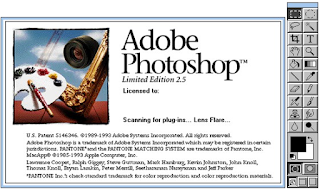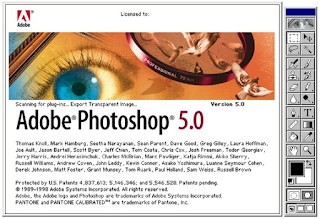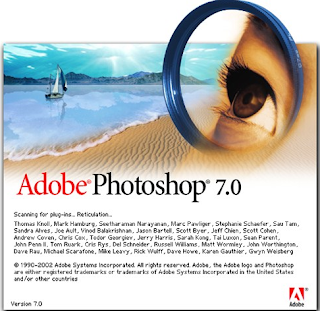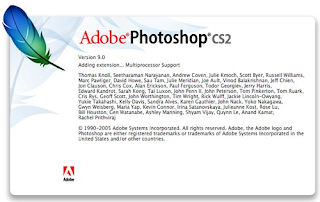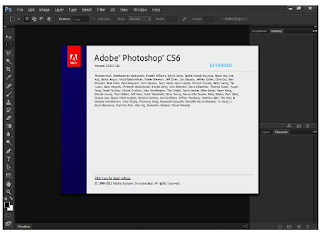|
| Tips - Belajar Desain Grafis itu mudah |
Desain grafis itu mudah. Desain grafis tidak memberatkan. Karena pada dasarnya di dalam desain grafis hanya terdapat 3 unsur pembelajaran yang penting untuk kita ketahui yaitu:
1. Ketrampilan teknis
2. Kepekaan estetik dan
3. Pengetahuan komunikasi visual
Ketiga unsur inilah yang pertama wajib seorang desainer grafis mengetahuinya, pada dasarnya unsur-unsur ini hanyalah sebuah teori-teori yang nantinya kita kembangkan seluas mungkin dengan kreatifitas kita. mengapa penting untuk kita ketahui teorinya terlebih dahulu ?, yaa, itu karena jika teori mengenai desain itu sendiri telah kita kuasai secara matang. hal ini akan sangat menguntungkan ketika kita masuk ke lembar kerja software desainnya, jadi gak ada lagi yang namanya otak kita blank ketika ngelihat lembar kerja yang kosong.
Teori-teori dasar yang sebaiknya diketahui bagi pemula adalah:
- Mengetahui apa itu komunikasi visual atau desain grafis.
- Mengetahui dasar-dasar estetika (garis, bentuk dan warna) melalui nirmana.
- Mengetahui dasar-dasar makna warna
- Mengetahui dasar-dasar tipografi (huruf).
- Mengetahui dasar-dasar tata letak / lay out.
Kalau dasar-dasar desain grafis di atas sudah di lewati baru masuk ke tahap praktek dengan menggunakan tools dari software desain seperti adobe Photoshop, Adobe Illustrator, Corel Draw, Adobe in design, dan sebagainya. Dalam menggunakan sotware ini kita langsung praktek menerapkan teori-teori dasar di atas ke dalam sebuah desain, misal mendesain brosur. Tidak semua software digunakan, kita bisa pilih salah satu atau salah dua, freehand dengan photoshop atau illustrator dengan photoshop.
Penguasaan teori desain sangat penting untuk diketahui, walaupun secara teknis software perlu juga, namun, dengan matangnya teori di otak kita akan mempermudah pekerjaan kita.
Desain grafis berbicara mengenai seni komunikasi visual yang artinya apa yang kita buat seharusnya mudah untuk dipahami siapa yang melihat, untuk itu penting bagi kita dalam memahami teori komunikasi visual, mulai dari desain seperti apa yang enak dipandang, juga mudah dipahami informasi yang disampaikan oleh desain tersebut, simple, dan juga efektif sesuai dengan target sasaran desain kita.
Target audiens adalah siapa yang kita jadikan sasaran desain kita, jika anak-anak maka buatlah desain yang disukai oleh anak-anak sperti colorfull, ceria atau kartun. begitu juga untuk urusan perusahaan properti maka buatlah desain-desain yang disukai targetmu seperti minimalis, simple, dan juga terlihat elegan, atau mewah.
Artinya, desain yang kita buat berdasar atau terkonsep secara matang, bukan sekedar desain yang kita sukai. lhah kan ini desainnya buat orang lain bukan buat anda selaku desainernya. namun, tetap dalam hal ini kita mengusahakan yang terbaik sesuai dengan selera target audiens kita.
Jadi, tiga unsur pembelajaran yaitu ketrampilan teknik, kepekaan estetik dan pengetahuan komunikasi visual akan terlatih dan terbentuk dengan sendirinya melalui proses teori dan praktek di atas.
Ketrampilan Teknis
dalam hal ini, jika anda ingin belajar mengenai desain maka teruslah untuk mengasah kemampuan teknis anda seperti sering melihat tutorial-tutorial desain yang mungkin saat ini sudah banyak bertebaran di youtube dan media lainnya, sering bergabung dengan komunitas-komunitas desain, yang mana berguna jika anda mengalami kesulitan dalam membuat desain, anda bisa tanyakan kepada teman-teman anda yang ada di komunitas desain tersebut.
Keterampilan teknis bukanlah sesuatu yang abadi, artinya anda harus terus mengulang-ulang dan juga konsisten untuk mendapat hasil yang memuaskan serta mencegah anda lupa bagaimana caranya desain atau menggunakan sebuah software desain anda.
Kepekaan Estetik
Maksudnya kepekaan estetik adalah kepekaan kita terhadap keindahan, atau nilai seni dari sebuah desain yang dibuat. mungkin pada keterampilan teknis sudah kita pahami, bagaimana menata atau layout sebuah desain grafis, dan juga bagaimana membuat desain tersebut efektif, dan lain sebagainya mengenai teknis, nah, pada kepekaan estetik ini kita harus paham bagaimana membuat karya desain tersebut menjadi lebih memiliki nilai seni keindahan. sehingga desain yang kita buat efektif juga sangat menarik dilihat karena memiliki nilai keindahan.
Pengetahuan Komunikasi Visual
Pada bagian ini lebih mengarah kepada paham atau tidaknya audiens atau target sasaran kita terhadap desain yang kita buat, mengutamakan komunikasi dalam desain, informasi yang dicantumkan dapat tersampaikan dengan baik atau belum, dalam hal ini kita juga harus mengutamakan dan mengembangkan pengetahuan kita mengenai komunikasi yang disukai oleh orang dalam bentuk tampilan visual. seperti, gambar apa yang cocok dipasang dalam desain seperti olahraga, warna apa yang pas atau matching dengan sebuah poster lomba pidato, dan lain sebagainya.
Jika anda telah mampu memahami gambaran umum bagaimana desain itu, jangan tunggu anda mampu mengupas habis teorinya. tapi pelajarilah sambil jalan, maksudnya bukan jalan di jalan raya yah, ntar kesruduk Truk. tapi sambil anda mencoba-coba praktek juga tetap belajar teorinya perlahan-lahan.
oke begitu saja teman-teman jika ada yang di bingungkan silahkan tanya saja dikolom komentar atau dapat mengirimkan email saya yang tertera pada menu Contact us. Terima kasih semoga bermanfaat untuk kalian semua.
KESIMPULANNYA:
BELAJAR DESAIN GRAFIS ITU MUDAH, ASAL BELAJAR SECARA BENAR SESUAI KAIDAH DALAM KOMUNIKASI VISUAL.